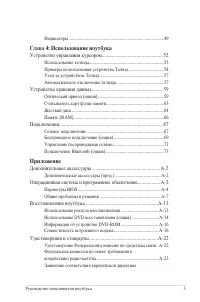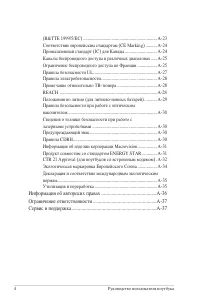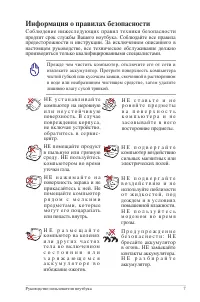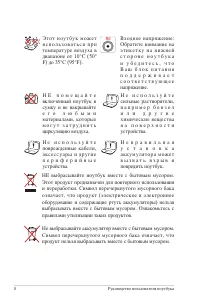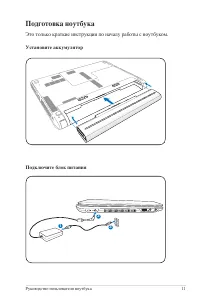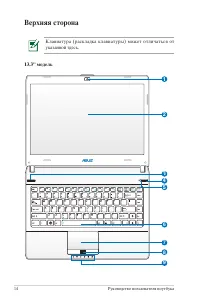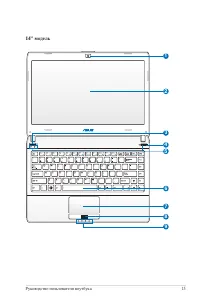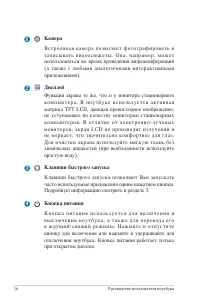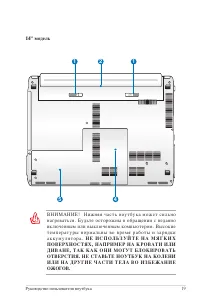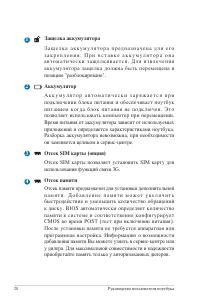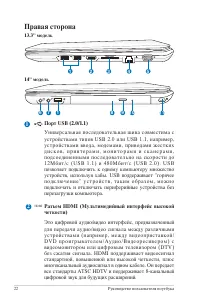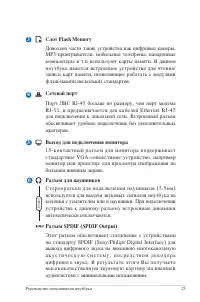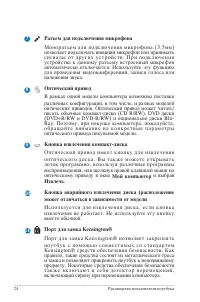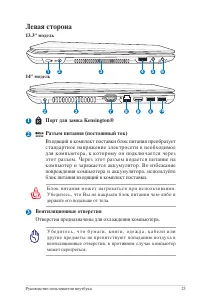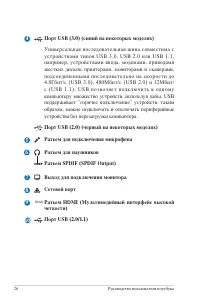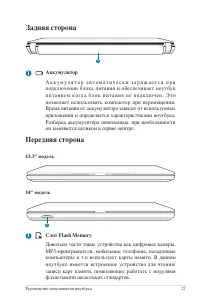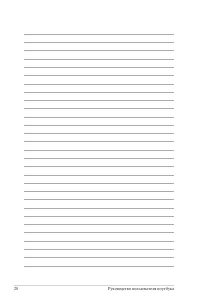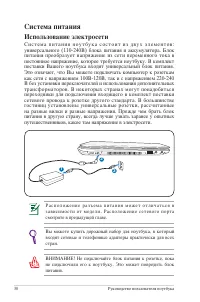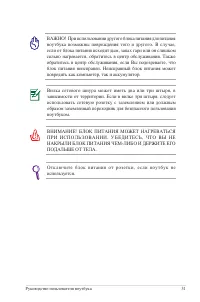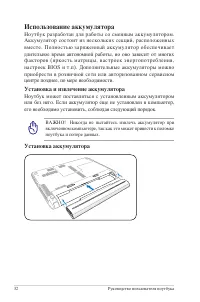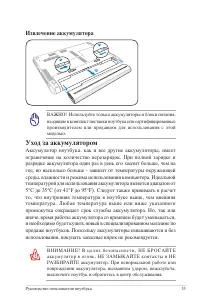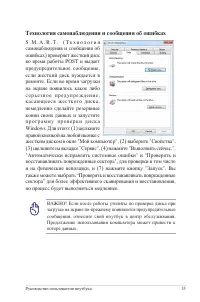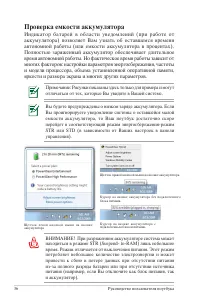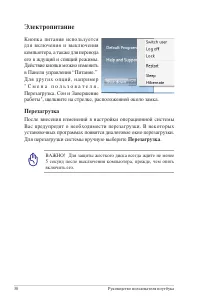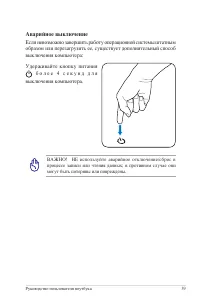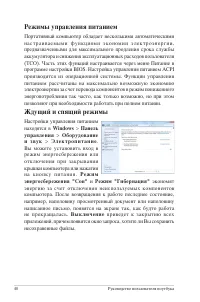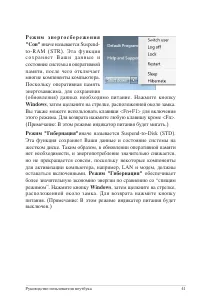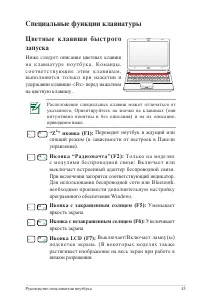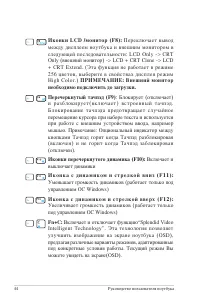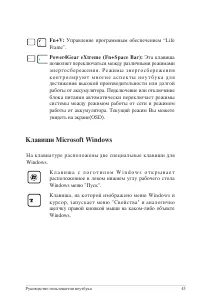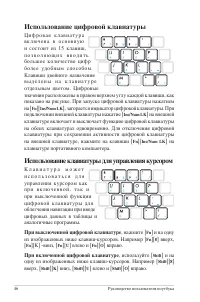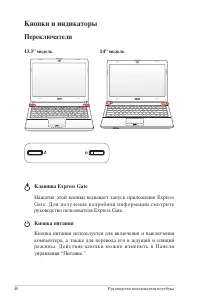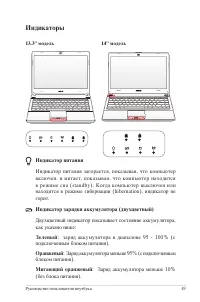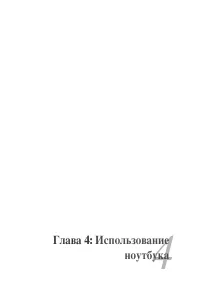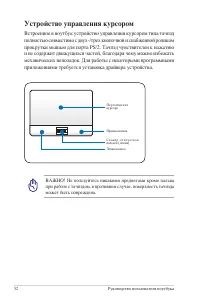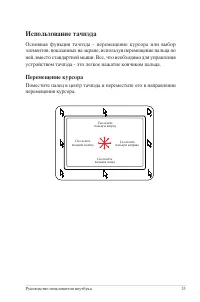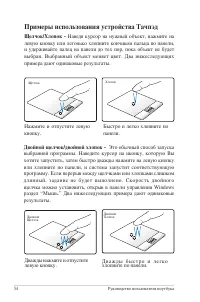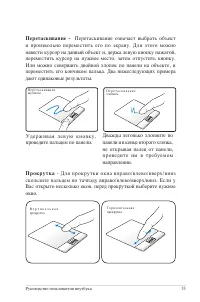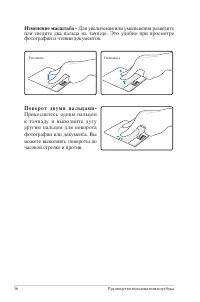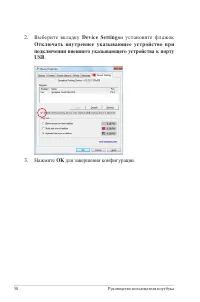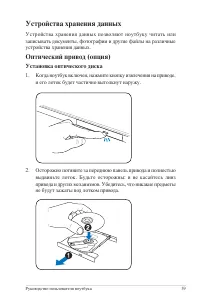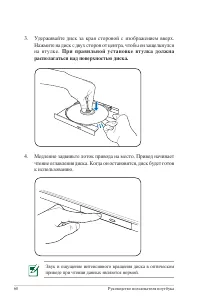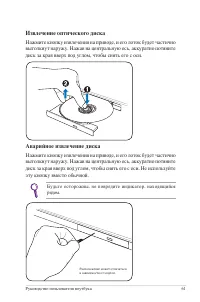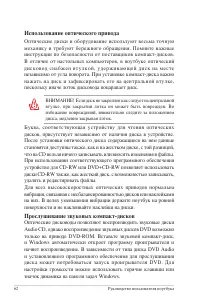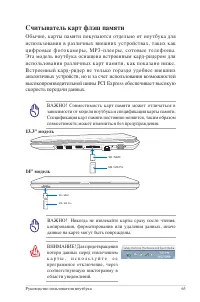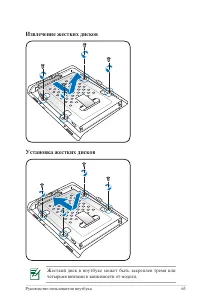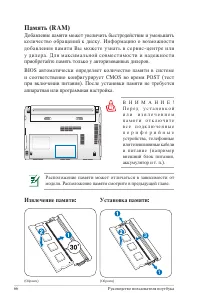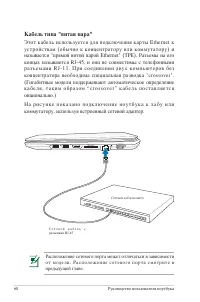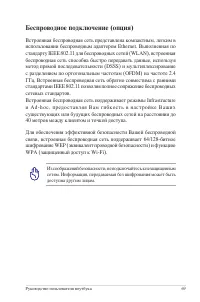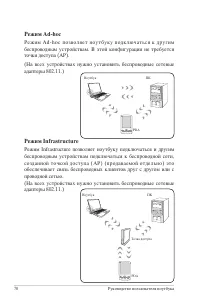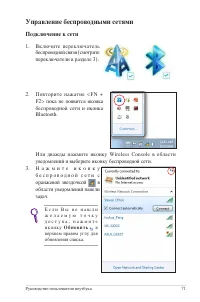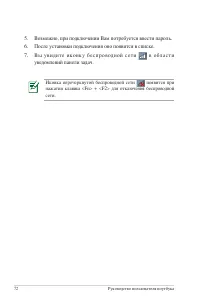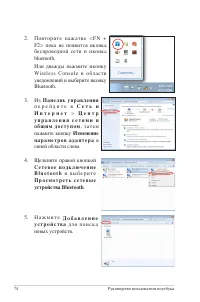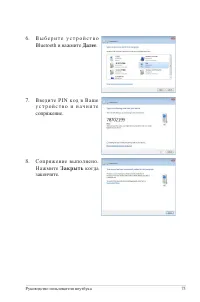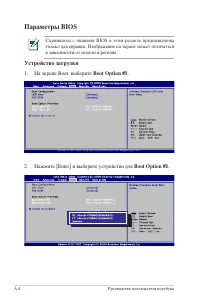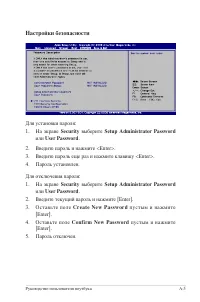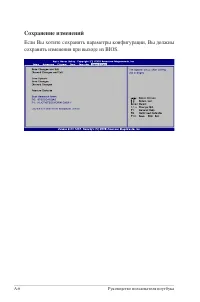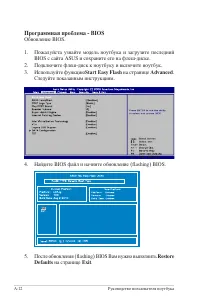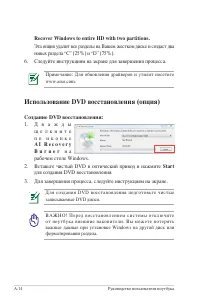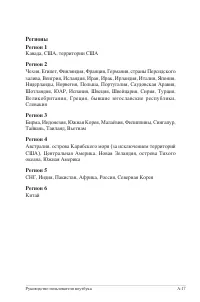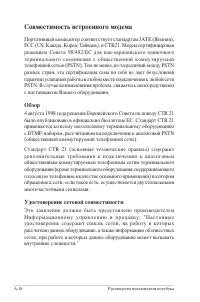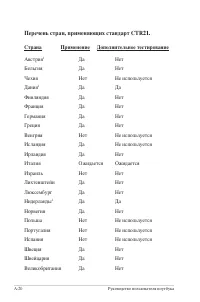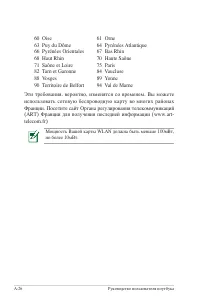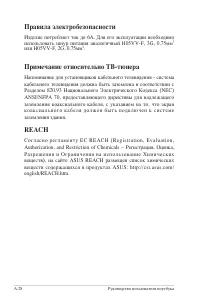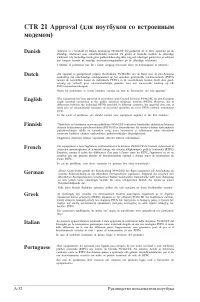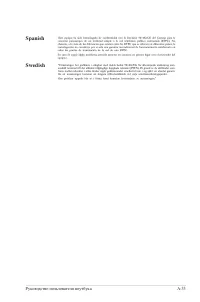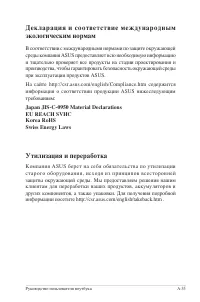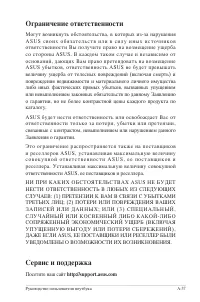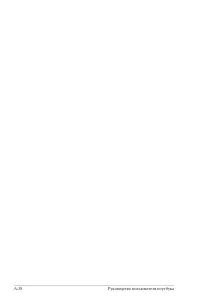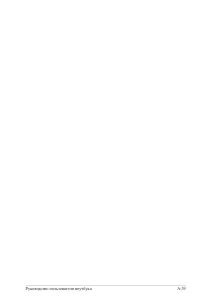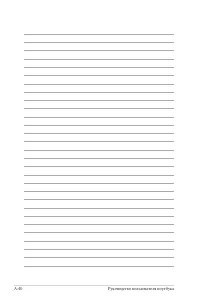Ноутбуки ASUS U41SV - инструкция пользователя по применению, эксплуатации и установке на русском языке. Мы надеемся, она поможет вам решить возникшие у вас вопросы при эксплуатации техники.
Если остались вопросы, задайте их в комментариях после инструкции.
"Загружаем инструкцию", означает, что нужно подождать пока файл загрузится и можно будет его читать онлайн. Некоторые инструкции очень большие и время их появления зависит от вашей скорости интернета.

24
Руководство пользователя ноутбука
Разъем для подключения микрофона
М о н о р а з ъ е м д л я п о д к л ю ч е н и я м и к р о ф о н а ( 3 . 5 м м )
позволяет подключать внешний микрофон или принимать
с и г н а л ы о т д р у г и х у с т р о й с т в . П р и п о д к л ю ч е н и и
устройства к данному разъему встроенный микрофон
автоматически отключается. Используйте эту функцию
для проведения видеоконференций, записи голоса или
наложения звука.
Оптический привод
В рамках одной модели компьютера возможны поставки
различных конфигураций, в том числе, и разных моделей
оптических приводов. Оптический привод может читать/
писать обычные компакт-диски (CD R/RW), DVD диски
(DVD+R/RW и DVD-R/RW) и опционально диски Blu-
Ray. Поэтому, при покупке компьютера, пожалуйста,
о б р а щ а й т е в н и м а н и е н а к о н к р е т н ы е п а р а м е т р ы
оптического привода покупаемой модели.
Кнопка извлечения компакт-диска
О п т и ч е с к и й п р и в о д и м е е т к н о п к у д л я и з в л е ч е н и я
о п т и ч е с к о г о д и с к а . В ы т а к ж е м о ж е т е о т к р ы в а т ь
лоток программно, используя различные программы
воспроизведения, или щелкнув правой клавишей мыши по
оптическому приводу в окне
Мой компьютер
и выбрав
Извлечь
.
Кнопка аварийного извлечения диска (расположение
может отличаться в зависимости от модели
И с п о л ь з у е т с я д л я и з в л е ч е н и я д и с к а , е с л и к н о п к а
извлечения не работает. Не используйте эту кнопку
вместо обычной.
Порт для замка Kensington®
П о р т д л я з а м к а K e n s i n g t o n ® п о з в о л я е т з а к р е п л я т ь
н о у т б у к с п о м о щ ь ю с о в м е с т и м ы х с о с т а н д а р т о м
Kensington® средств обеспечения безопасности. Как
правило, такие средства состоят из металлического троса
и замка и позволяют прикрепить ноутбук к неподвижному
предмету. Некоторые средства обеспечения безопасности
т а к ж е в к л ю ч а ю т в с е б я д е т е к т о р п е р е м е щ е н и й ,
включающий сирену при перемещении компьютера.
8
9
10
11
7
Содержание
- 3 Использование ноутбука
- 6 Об этом Руководстве пользователя; Общие сведения о компьютере; Примечания к этому руководству
- 7 Информация о правилах безопасности
- 9 Предосторожности при транспортировке; Для подготовки ноутбука к транспортировке, выключите его и; Упаковка ноутбука
- 10 Правила предосторожности при авиаперелетах
- 11 Подготовка ноутбука; Это только краткие инструкции по началу работы с ноутбуком.
- 12 Нажмите и отпустите кнопку питания, расположенную около
- 17 Клавиатура
- 18 Нижняя сторона
- 20 Защелка аккумулятора
- 21 Отсек жесткого диска
- 22 Правая сторона; Разъем HDMI (Мультимедийный интерфейс высокой
- 23 Слот Flash Memory
- 25 Левая сторона; Порт для замка Kensington®; Вентиляционные отверстия
- 26 Разъем для подключения микрофона
- 27 Задняя сторона; Аккумулятор; Передняя сторона
- 30 Cистема питания; Использование электросети
- 32 Установка аккумулятора; Использование аккумулятора; Установка и извлечение аккумулятора
- 33 Извлечение аккумулятора; Уход за аккумулятором
- 34 Включение ноутбука
- 35 Технология самонаблюдения и сообщения об ошибках
- 36 Проверка емкости аккумулятора
- 37 Зарядка аккумулятора
- 38 Электропитание; Перезагрузка
- 39 Аварийное выключение; Удерживайте кнопку питания
- 40 Ждущий и спящий режимы; экономят; Режимы управления питанием
- 41 иначе называется Suspend-; обеспечивает; Windows
- 42 Температурное управление питанием
- 43 Специальные функции клавиатуры; Переводит ноутбук в ждущий или
- 44 Переключает вывод; ПРИМЕЧАНИЕ: Внешний монитор; Включает и; И к о н к а с д и н а м и к о м и с т р е л к о й в н и з ( F 1 1 ) :; Включает и отключает функцию“Splendid Video
- 45 Управление программным обеспечением “Life; Клавиши Microsoft Windows
- 46 Использование цифровой клавиатуры; подключении внешней клавиатуры нажатие [; Использование клавиатуры для управления курсором; При выключенной цифровой клавиатуре
- 48 Переключатели; Кнопки и индикаторы; Клавиша Express Gate
- 49 Индикаторы; Индикатор питания
- 50 Откл
- 52 Устройство управления курсором
- 53 Использование тачпэда; Перемещение курсора
- 54 Примеры использования устройства Тачпэд; Наведя курсор на нужный объект, нажмите на
- 55 Перетаскивание означает выбрать объект; П р о к р у т к а; - Д л я п р о к р у т к и о к н а в п р а в о / в л е в о / в в е р х / в н и з
- 56 П о в о р о т д в у м я п а л ь ц а м и -; Для увеличения или уменьшения разведите
- 57 Уход за устройством Тачпэд; Автоматическое отключение тачпэда; Перейдите в Windows; Панель управления
- 58 Выберите вкладку; Device Settings; и установите флажок; ОК; для завершения конфигурации.
- 59 Устройства хранения данных; Установка оптического диска; Когда ноутбук включен, нажмите кнопку извлечения на приводе,
- 60 Удерживайте диск за края стороной с изображением вверх.; При правильной установке втулка должна; Медленно задвиньте лоток привода на место. Привод начинает
- 61 Аварийное извлечение диска
- 62 Прослушивание звуковых компакт-дисков
- 63 Считыватель карт флэш памяти
- 64 Жесткий диск
- 65 Извлечение жестких дисков
- 67 Подключения; Сетевое подключение
- 70 Режим Infrastructure
- 71 Управление беспроводными сетями; Подключение к сети; Включите переключатель
- 72 в о б л а с т и
- 73 Включение и запуск утилиты Bluetooth
- 74 п е р е й д и т е в
- 77 Дополнительные аксессуары; Концентратор USВ
- 78 Microsoft; . Набор доступных систем и языков может отличаться; Сопроводительное программное обеспечение
- 79 Параметры BIOS; Устройство загрузки
- 80 Настройки безопасности
- 82 Общие проблемы и решения; Аппаратная проблема - оптический привод
- 83 Аппаратная проблема - Встроенная камера
- 84 Аппаратная проблема - беспроводная карта; Как проверить, что ноутбук оборудован беспроводной картой?; Панель управления; Механическая проблема - вентилятор / температура; Почему кулер всегда включен и температура ноутбука высокая?
- 85 Программная проблема - программное обеспечение ASUS
- 86 Если проблема все же осталась, обратитесь в местный сервис-
- 87 Программная проблема - BIOS; Пожалуйста узнайте модель ноутбука и загрузите последний; Start Easy Flash; Advanced; Следуйте показанным инструкциям.; Restore; на странице; Exit
- 88 Восстановление ноутбука; Использование раздела восстановления; О разделе восстановления; В о в р е м я з а г р у з к и н а ж м и т е < F 9 > ( т р е б у е т с я р а з д е л
- 89 Recover Windows to entire HD with two partitions.; Следуйте инструкциям на экране для завершения процесса.; Создание DVD восстановления:; н а; Start; для создания DVD восстановления.
- 90 Использование DVD восстановления:
- 91 Информация об устройстве DVD-ROM; Региональная информация по проигрыванию DVD
- 93 Совместимость встроенного модема; Обзор
- 94 Удостоверение сетевой совместимости
- 95 Перечень стран, применяющих стандарт CTR21.; Страна
- 97 Удостоверения и стандарты; У д о с т о в е р е н и е Ф е д е р а л ь н о й к о м и с с и и п о
- 98 Федеральная комиссия по связи: требования к; Следующие пункты были выполнены и считаются уместными и
- 99 С о о т в е т с т в и е е в р о п е й с к и м с т а н д а р т а м ( C E; Маркировка CE для устройств с модулем беспроводной
- 100 Каналы беспроводного доступа в различных; 5 Hautes Alpes 08 Ardennes 09 Ariège
- 102 Правила безопасности UL
- 103 Правила электробезопасности; Изделие потребляет ток до 6A. Для его эксплуатации необходимо; REACH
- 106 Информация об изделии корпорации Macrovision
- 109 Экологическая маркировка Европейского Союза
- 110 Утилизация и переработка
- 111 Информация об авторских правах
- 112 Ограничение ответственности; Посетите наш сайт